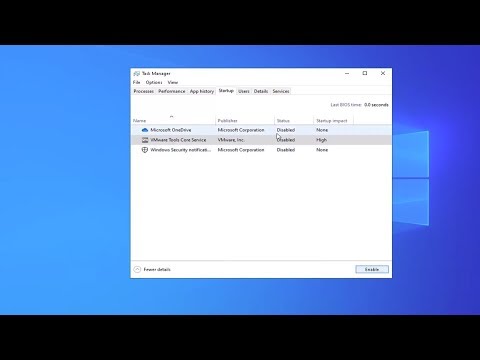Možnosti priečinka nemusia dostať ten najsexiálnejší facelift zo všetkého, čo sme videli v 10, ale stále je dosť nových vylepšení, aby sme mohli rozprávať o tom, že nový používateľ OS nemôže ihneď rozpoznať hneď od netopiera.
všeobecný
Ak chcete nakonfigurovať možnosti priečinka v systéme Windows 10, musíte začať otvorením okna v programe Prieskumník súborov. Môžete to urobiť kliknutím na počítač alebo otvorením karty Dokumenty v ponuke Štart. Akonáhle tu kliknete, kliknite v ľavom hornom rohu na ponuku "Súbor" a zvoľte možnosť "Zmeniť priečinok a možnosti vyhľadávania".
Môžete tiež prejsť do toho istého okna tak, že prejdete cez Ovládací panel cez sekciu Vzhľad a personalizácia.



vyhliadka
Toto je sekcia, kde nájdete skutočné mäso a zemiaky z možností, ktoré môžete posunúť vo vašich priečinkoch.
Všetky staré štandardy sú tu ako možnosť buď zobraziť alebo skryť dôležité systémové súbory, zmeniť spôsob zobrazovania ikon alebo či sa samotné priečinky okien spustia samostatne ako vlastné nezávislé systémové procesy.

Ak neviete, že ste konkrétne hľadali systémový súbor, ktorý bol odmietnutý alebo potrebuje skenovať antivírusový program, neodporúča sa, aby ste ho nekontrolovali, pretože toľko vírusov sa pokúsi vykonať vyhľadávanie na úrovni na úrovni, keď sa pokúša využívať nechránený stroj.


Vyhľadávanie
Všetky nastavenia obsiahnuté na karte "Vyhľadávanie" (ako ste možno už naznačili názvom), ako File Explorer spracováva vyhľadávacie otázky, a to ako v samotnom Prieskumníkovi súboru, tak aj akékoľvek otázky zadané do vyhľadávacieho panela nájdeného v dolnej časti roh zásob
Tu môžete zmeniť veci, ako vyhľadávacia funkcia odpovedá na požiadavky, keď používateľ hľadá neindexované systémové súbory, či obsah komprimovaných alebo komprimovaných priečinkov je súčasťou neindexovaných vyhľadávaní.

Systém Windows 10 má dobrú prácu pri vykonávaní zmien, kde je potrebné robiť, a zároveň nechávať, aby nová značka ich viedla k tomu, aby opravili niečo, čo nebolo na prvom mieste rozbité. Možnosti priečinka sú spoľahlivým a spoľahlivým nástrojom, ktorý môžete použiť na prispôsobenie zobrazovania súborov, zobrazenia systému a spôsobu spracovania interných vyhľadávaní.